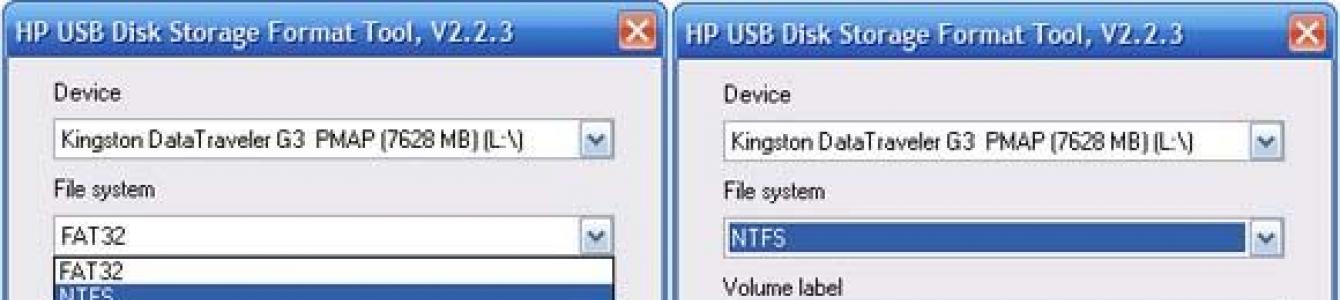Öncelikle flash medya için tasarlanan exFAT dosya sistemi, 2006 yılında önceki FAT32'nin yerini aldı, ikincisinin 4 GB'tan daha ağır dosyaları yazamama sorununu çözdü ve bu rakamı 2 TB'a çıkardı. Ancak bugüne kadar selefinin yerini alamadı. Varis, selefinin sorununu çözmenin yanı sıra ne yazık ki kendi sorunlarını da beraberinde getirdi. ExFAT olarak biçimlendirilmiş SD, MicroSD kartlar veya USB flash sürücülerle tüm cihazlar çalışamayacaktır. Bu makalede, başlangıçta exFAT dosya sistemine sahip bir flash sürücüyü (veya başka bir çıkarılabilir medyayı) evrensel FAT32'ye nasıl biçimlendirebileceğinize bakacağız. Ancak önce, bu işlemin neden ayrı bir sorun olarak kabul edildiğine ve Windows kullanarak disk aygıtlarını biçimlendirme prosedürünün genel konusuna dahil edilmediğine dair birkaç söz.
Bir flash sürücüyü exFAT'ten FAT32'ye biçimlendirme
Sorunlara kim sebep oldu?
Bazı cihazlar (televizyonlar, set üstü kutular, medya oynatıcılar, araba radyoları, kameralar, video kameralar) exFAT olarak biçimlendirilmiş medyayı göremeyebilir.
Ancak FAT32 dosya sistemine sahipse bu medyayla mükemmel iletişim kuracaklar. Şu ana kadar flash medyayla diğer dosya sistemlerinden daha iyi çalışan çoğu ekipmanla uyumludur. Ve artık sadece eski cihaz modellerinden bahsetmiyoruz. Modern teknoloji exFAT ile çalışmayabilir çünkü bu dosya sistemi özeldir. Bu nedenle, flash sürücü üreticileri veya exFAT olarak biçimlendirilmiş flash sürücülere sahip cihaz üreticileri, yasayı çiğnemek istemiyorlarsa, dosya sistemini kullanmak için yaratıcısı Microsoft'a bir lisans ücreti ödemek zorundadır. Buna göre bu, Asya ülkelerinde üretilen bütçe cihazları segmentinde hiçbir şekilde gerekli olmayan ürünün nihai maliyetini artıracaktır.
Microsoft'un bu soruna bir çözümü olduğu gibi bu çözümü de kullanıcı kitlelerinin lehine bırakmaya henüz istekli değil. Şirket ayrıca, bu işlemin standart Windows araçları kullanılarak gerçekleştirilmesi durumunda çıkarılabilir medyayı exFAT'ten FAT32'ye biçimlendirme prosedürünü de engelliyor. Sistem Gezgini'nde biçimlendirme girişimi genellikle diskin FAT32 için çok büyük olduğuna dair bir bildirimle başarısız olur. Bu durumda, orijinal exFAT dosya sistemine formatlama elbette sorunsuz bir şekilde gerçekleştirilir.
Sorunu çözme
Microsoft, sorunu standart yöntemlerle çözmenize izin vermiyor, ancak neyse ki bunu üçüncü taraf araçları kullanarak yapmanızı engellemiyor. Örneğin ücretsiz bir yardımcı program gibi Fat32 biçimi. Flash sürücüyü formatlayacak exFAT'den FAT32'ye. Yardımcı program basit ve taşınabilirdir, ekran görüntüsüne tıklayarak buradan indirebilirsiniz:
http://www.ridgecrop.demon.co.uk/index.htm?guiformat.htm
İncelediğimiz uygulamalardan herhangi biri, bilgileri etkili bir şekilde tamamen siler, üzerinden bağlanır USB bağlantı noktasıİle harici cihazlar, HDD, SD hafıza kartları vb. En popüler olanlar kötü sektörleri bulabilir, birimleri yeniden boyutlandırabilir ve Unix sistemleri için flash sürücüleri biçimlendirebilir. Ama her biri özel program kendi izleyici kitlesi var, bu yüzden çeşitli kategorilerde en iyisini seçeceğiz.
Araçları gerçekten beğendik Flash Bellek Araç Seti. Yardımcı programı kullanmak bir zevktir. O içerik menüsü gerekli tüm işlevlere erişim sağlar. Geliştiriciler, zaten saygıyı hak eden kriterleri bile alt üst ettiler! Ancak dezavantajları da vardı - son sürüm Programın geçmişi Windows XP zamanlarına kadar uzanır, bu da yardımcı programın işletim algoritmalarının güncel olmadığı anlamına gelir. Maliyetinin yüksek olması da caydırıcıdır.
Bir alternatif kombinasyondur D-Soft Flaş Doktoru Ve MiniTool Bölüm Sihirbazı Ücretsiz. Her iki araç da ücretsizdir. Programları en son sürümde resmi web sitesinden indirebilirsiniz; güncellemeler düzenli olarak yayınlanır; işlevsel olarak birbirlerini tamamlarlar.
Ev kullanımına uygun JetFlash Kurtarma Aracı– Flash sürücüler ve Transcend sabit diskler için özel yardımcı program. Arayüzü sezgiseldir ve mümkün olduğunca basitleştirilmiştir. Ancak yine tek sınırlama, yalnızca markalı cihazların ve bir dizi uyumlu çipin desteklenmesidir.
Böyle bir eksiği yok USB Diski Depolama Formatı Alet. HP tarafından geliştirilmiştir ancak her türlü ekipmanla uyumludur. Program yalnızca flash sürücüleri geri yüklemekle kalmaz, aynı zamanda herhangi bir HDD'deki tüm bilgileri düşük düzeyde siler; bu, örneğin bir dizüstü bilgisayarın satış öncesi hazırlığının bir parçası olarak yararlı olacaktır.
Yazık ama HP uygulaması her zaman hasarlı cihazları bulamıyor. Bunun için “tek tuş” var EzKurtar. İşleminin algoritması basittir - cihazı buluyoruz, üzerine tıklıyoruz, programlı olarak sıfırlıyoruz ve üzerine varsayılan ayarları yazıyoruz.
Programın ana özellikleri Düşük Seviyeli Format Aracı profesyoneller bunu takdir edecektir. Büyük olasılıkla hasarlı bir sürücüyü algılar, sektörleri titizlikle biçimlendirir ve yeniden eşler, ancak sıradan şeylerin nasıl yapılacağını bilmiyor - bölümler oluşturun. Uygulama işlevsellik ekleyebilecek MiniTool Bölüm Sihirbazı veya Acronis Disk Direktörü.
Şuna da dikkat çekmek isterim SD Formatlayıcı– bu özel servis yazılımı, kameraların ve akıllı telefonların hafıza kartları için geliştirilmiştir. En iyi kurtarma algoritmasını kendisi seçecek ve bunu verimli bir şekilde gerçekleştirecektir. İnce ayar mevcuttur.
Ve yalnızca flash sürücüleri onarmakla kalmıyor, aynı zamanda test de yapıyorsanız, onsuz yapamazsınız Flash Bellek Araç Seti. Yardımcı program biraz eski, ancak kıyaslamaları ve teşhis yöntemleri güncel.
Makalede neden flash sürücülerin fat, fat32 formatından ntfs formatına ve Windows işletim sistemindeki formatlamanın formatlandığı tartışıldı.
Bunun ana nedeni, 4 gigabayttan büyük bir dosyanın FAT formatında bir flash sürücüye yazılamamasıdır. 4,7 GB boyutunda bir film, müzik koleksiyonu veya DVD diski, üzerinde çok fazla boş alan olsa bile kaydedilmeyecektir. Ve bir flash sürücüde NTFS'de biçimlendirilmişİstediğiniz boyuttaki dosyaları aktarabilir ve kaydedebilirsiniz ().
HP USB Disk Depolama Formatı Aracını kullanarak biçimlendirme
Biçimlendirmeden önce önemli verileri, dosyaları, klasörleri başka bir sürücüye aktarmalısınız - sabit disk, flash sürücü!!!
Program akıllıdır, hızlıdır ve kurulum gerektirmez. İzin verir NTFS, FAT, FAT32 formatına. Ayrıca, flash sürücüyü şuradan kaydedebilirsiniz: RAW dosya sistemi- buna tanımsız dosya sistemi diyorlar, onu yağ olarak biçimlendiriyorlar. Ayrıca bir flash sürücüde iki bölümün olduğu ve bunlardan birinin görünmez olduğu (sistemde) durumlar da vardır - HP USB Disk Depolama Biçimlendirme Aracı, biçimlendirmeden sonra bunları görmenize yardımcı olacaktır.
Yardımcı programın kullanımı, indirilmesi ve çalıştırılması kolaydır.
Flash sürücünüzü seçin; birden fazla USB cihazı bağlıysa ada ve boyuta göre kontrol ettiğinizden emin olun.

Bundan sonra, formatlayacağınız dosya sistemini (fat'tan ntfs'ye veya ntfs'den fat'a) ve birim etiketini - flash sürücünün adını seçin. Hızlı formatta formatlamak istiyorsanız Hızlı Format'ın yanındaki kutuyu işaretleyin.

Başlat butonuna tıkladığınızda karşınıza bir uyarı çıkacak; eğer kabul ediyorsanız formatlama işlemi başlayacaktır. Birkaç saniye sonra flash sürücü gerekli formatta formatlanacaktır.
Düşük düzeyli biçimlendirme
İçin Flash sürücülerden verilerin tamamen kaldırılması, sabit sürücüler, flash kartlar vb. HDDLFT - HDD Düşük Seviye Format Aracı programı kullanılır; Kötü sektörleri gizle ve hasarlı sürücüyü canlandırın. HDD Düşük Seviye Format Aracı yürütülecek düşük seviyeli biçimlendirme ve bölüm tablosunu, MBR'yi ve kullanıcı verilerini temizleyecektir. Düşük seviyeli formatlama sonrasında özel yazılım kullanılsa dahi verilerin kurtarılması mümkün değildir- . Program USB, S-ATA (SATA), IDE (E-IDE), SCSI, SAS, FireWire arayüzleriyle çalışır ve kart okuyucu aracılığıyla flash kartların düşük düzeyde formatlanması da mümkündür.
Kurun ve başlatın.

Sürücüyü (bu durumda Kingston flash sürücüyü) seçin ve devam et seçeneğine tıklayın.

Uyarıyı kabul ediyoruz ve Format butonuna tıklıyoruz.

Birkaç saniye sonra düşük düzeyli biçimlendirme tamamlanır.
Flash sürücüler hakkında faydalı bilgiler
sınıf = "eliadunit">
kapasiteli bir hafıza kartı satın aldım 64GB biçim microSDXC Silicon-power üreticisinden. Bir tablet için tasarlandı Lenovo Yoga Tableti 10 HD ve bazen de plazma televizyon LG. Flash sürücüyü bilgisayara taktım, exFAT'te varsayılan formatta biçimlendirdim, filmi indirdim, TV'ye taktım (kart okuyucu aracılığıyla), tanımıyor, tablete taktım - benzer bir durum. Heyecan azaldı, heyecan arttı. Bu konu hakkında internette gezindim ve bu sorunu çözdüm.
64 GB flash sürücü neden TV'de ve tablette tanınmıyor?
Her şey hafıza kartının dosya sistemi ile ilgili. Listelenen cihazlar medyayı bir dosya sistemiyle mutlu bir şekilde okuyor FAT32. Ve satın aldığım, büyük çoğunluk gibi, varsayılan boyutu 64 GB olan flash sürücüler Windows sistemi formatlanmış NTFS veya exFAT. Bu nedenle başvurmaya değer üçüncü taraf programları. Diğer tüm değişiklikleri, aslında sizin gibi, riski ve riski kendime ait olacak şekilde yaptım.
Adım 1. Programı kullanarak bir flash sürücünün yüksek kalitede biçimlendirilmesi SDBiçimlendirici resmi siteden indirerek web sitesi .

Programı önemli ölçüde özelleştirmeye gerek yok: her şeyi varsayılan olarak bırakıyoruz. Öğeyi iki kez kontrol etmek çok önemlidir Sürmek. Tam olarak hafıza kartına atanan bölümü seçin. Aksi takdirde, sabit sürücünüzün bazı bölümlerindeki tüm bilgileri silebilirsiniz. Daha sonra bir düğmeye basarak yüksek kaliteli formatlama gerçekleştiriyoruz Biçim.
Adım 2. Flash sürücü sistemde tamamen biçimlendirilmiştir exFAT32 ve ikinci adıma hazırız. Bunu yapmak için bir programa ihtiyacınız olacak guiformat .

sınıf = "eliadunit">
Ayarlar basittir:
Sürmek– flash sürücümüzü seçin.
Tahsis birimi boyutu– varsayılan olarak bırakın (32768).
Cilt etiketi– flash sürücünün adı.
Hızlı Format– onay kutusunu bırakın (hızlı biçimlendirme).
Tıklamak Başlangıç. Biçimlendirme nispeten hızlı bir şekilde gerçekleşecektir.
İşlemler tamamlandıktan ve bilgiler hafıza kartına kaydedildikten sonra flash sürücü tablete ve ardından TV'ye takılır. Sonuçlar her yerde olumlu, filmler gösterime giriyor.
FAT32 dosya sistemini kullanmanın dezavantajları: 4 GB'tan büyük bir dosya yazılamaması, hız exFAT'e göre biraz azalır. İÇİNDE
Bu tür manipülasyonlardan sonra flash sürücünün dayanıklılığı hakkında birkaç söz: yaklaşık bir aydır çalışıyor. Hiçbir şey yazmıyorsam, işe yarıyor demektir.
İyi eğlenceler!
SD kartlarda ve USB flash sürücülerde her türlü sorunun meydana gelmesi alışılmadık bir durum değildir: bazen okunamazlar, bazen kopyalama çok uzun sürer, bazen çeşitli türde hatalar ortaya çıkar (ne, hangi biçimlendirmenin gerekli olduğu vb.). Üstelik bu bazen birdenbire oluyor... 👀
Bu makalede bana bir veya iki defadan fazla yardımcı olan bir düzine yardımcı programı önermek istiyorum. Onların yardımıyla, farklı üreticilerin (Silicon Power, Kingston, Transcend, vb.) flash sürücüleri ve sürücüleriyle çalışabilirsiniz; Bu evrensel bir yazılımdır.
Malzemenin periyodik olarak benzer sorunlarla karşılaşan herkese çok faydalı olacağını düşünüyorum.
Flash sürücüleri ve SD kartları onarmak için programlar ve yardımcı programlar
Test ve teşhis için
CrystalDiskMark'ı

Çok kullanışlı küçük bir yardımcı program. Okuma/yazma hızı verilerini hızla elde etmenizi sağlar. Yalnızca USB flash sürücüleri değil aynı zamanda klasik HDD'leri, SSD'leri, harici sabit sürücüleri ve diğer sürücüleri (Windows'un gördüğü) destekler.
Not: çoğu durumda, ilk satır olan "Sn" (sıralı okuma kayıt hızı) tarafından yönlendirilirler. Okuma - okuma, Yazma - yazma.
USB Flaş Karşılaştırması
Geliştiricinin web sitesi: http://usbflashspeed.com/

Flash sürücülerin hızını test etmek için başka bir yardımcı program. Yalnızca bazı sayıları almanıza değil, aynı zamanda bunları diğer sürücülerle karşılaştırmanıza (yani flash sürücünüzü diğer cihaz modelleriyle değerlendirmenize) olanak tanır. Bu, test sonuçlarının aynı isimli web sitesine (flash sürücü modelleriyle birlikte) kaydedilmesi nedeniyle yapılabilir.
Bu arada! Hızlı bir flash sürücü satın almayı düşünüyorsanız web sitesine gitmeniz yeterli http://usbflashspeed.com/ ve ilk 10'a bakın. Bu şekilde, diğer insanların pratikte zaten deneyimledikleri şeyleri edinebilirsiniz!
H2testw

Alman programcılardan küçük bir yardımcı program. USB sürücülerini gerçek kapasitelerine göre taramak üzere tasarlanmıştır (yaklaşık. : örneğin Çinli üreticilerin bazı flash sürücüleri "sahte" şişirilmiş bir hacimle gelir) . Bu durumlarda flash sürücüyü H2testw kullanarak çalıştırmak ve ardından doğru şekilde biçimlendirmek yeterlidir.
👉Yardım edin!
Flash Bellek Araç Seti iyi bir hizmet paketidir USB aygıtları. En gerekli eylemlerin bir dizisini gerçekleştirmenizi sağlar:
- okuma ve yazma sırasında sürücüleri hatalara karşı test etmek;
- flash sürücülerden veri kurtarma;
- görüntüleme özellikleri ve özellikleri;
- yedek bir flash sürücü oluşturma yeteneği;
- düşük seviyeli sürüş hızı testi.
Flaşnul
Geliştiricinin web sitesi: http://shounen.ru/
Bu program birçok yazılım hatasını teşhis edebilir ve düzeltebilir (özellikle flash sürücüde ne olduğu belli olmadığında: yani hiçbir hata görüntülenmediğinde). Ayrıca neredeyse tüm flash bellek ortamlarını destekler: USB flash sürücüler, CompactFlash, SD, MMC, MS, XD, vb.
Olasılıklar:
- okuma ve yazma testi: medyanın her sektörünün kullanılabilirliği kontrol edilecektir;
- USB sürücüsünde bulunan dosyaların bütünlüğünü kontrol etmek;
- bir flash sürücüdeki içeriğin görüntüsünü oluşturma yeteneği (veri kurtarma için yararlı olabilir);
- bir görüntünün bir USB cihazına sektör bazında kaydedilmesi imkanı;
- Bazı işlemler diğer ortam türleri için gerçekleştirilebilir: HDD, CD, Disket vb.
ÇipKolay
Bir flash sürücü hakkında eksiksiz bilgi edinmek için ücretsiz ve çok basit bir yardımcı program. Flash sürücünün üzerindeki işaretlerin silindiği (veya hiç bulunmadığı) durumlarda çok kullanışlıdır.
ChipEasy hangi verileri sağlar:
- VİD
- üretici;
- denetleyici modeli;
- seri numarası;
- ürün yazılımı bilgileri;
- hafıza modeli;
- Maks. mevcut tüketim vb.
Flash Sürücü Bilgileri
Yardımcı program öncekine benzer. Sürücü (flash sürücü, hafıza kartı) hakkındaki tüm bilgileri 2 tıklamayla bulmanızı sağlar: model, denetleyici, bellek vb.
Biçimlendirme ve onarım için
HDD Düşük Seviye Format Aracı
Sabit sürücülerin, SD kartların, flash sürücülerin ve diğer sürücülerin düşük düzeyde* biçimlendirilmesine yönelik bir program. "Gösterişsizliğine" dikkat çekmek isterim: Bir flash sürücüye erişmeye çalışırken diğer yardımcı programlar donsa (veya görmese bile), HDD Düşük Seviyeli Format Aracı çoğu durumda yardımcı olabilir...
Özellikler:
- Çoğu üretici (Hitachi, Seagate, Samsung, Toshiba, vb.) ve arayüzler (SATA, IDE, USB, SCSI, Firewire) desteklenmektedir;
- biçimlendirme, diskteki tüm bilgileri (bölüm tablosu, MBR) kesinlikle temizler;
- ile biçimlendirdikten sonra diskteki bilgileri kurtarın HDD'yi kullanma Düşük Seviyeli Format Aracı - neredeyse imkansız!
MyDiskFix
Arızalı flash sürücülerin düşük düzeyde biçimlendirilmesi için tasarlanmış ücretsiz küçük bir yardımcı program. Flash sürücünüzün standart Windows araçları kullanılarak biçimlendirilemediği, flash sürücünün yanlış ses düzeyini gösterdiği veya kayıt hatası oluştuğu durumlarda kullanışlıdır.
Not: MyDiskFix'te biçimlendirmeden önce, flash sürücünüzde kaç tane gerçek çalışma sektörü olduğunu bulmanız gerekir. Bu, örneğin H2Test yardımcı programı (yukarıda bahsettiğim) kullanılarak yapılabilir.
USB Disk Depolama Formatı Aracı
HDD/USB Flash sürücüyü biçimlendirmek için küçük bir yardımcı program (desteklenir) dosya sistemleri: NTFS, FAT, FAT32).
Bu arada, USB Disk Depolama Formatı Aracı kurulum gerektirmez ve yanıt için dakikalarca beklemeniz gereken hatalı flash sürücülerle çalışıyorsa donmaz. (Windows'taki standart biçimlendirme yardımcı programı gibi).
Özellikler:
- sürücünün hızlı ve güvenli biçimlendirilmesi;
- Yardımcı program aracılığıyla tamamen biçimlendirildiğinde flash sürücüdeki tüm veriler silinir (daha sonra tek bir dosya dahi kurtarılamaz);
- sürücüyü hatalara karşı taramak;
- FAT 32 dosya sistemiyle 32 GB'tan büyük bölümler oluşturmak;
- 1000 farklı flash sürücü (Compact Flash, CF Card II, Memory Stick Duo Pro, SDHC, SDXC, Thumb Drive, vb.) ve çeşitli üreticiler (HP, Sony, Lexar, Imation, Toshiba, PNY, ADATA, vb.) ile test edilmiştir. ).
USB veya Flash Sürücü Yazılımını Formatlayın
Arızalı ile çalışmak için özel bir yardımcı program USB sürücüleri. Flash sürücüyü biçimlendirmenizi ve geri yüklemenizi sağlar. Ayrıca çok basit arayüzüne (yukarıdaki ekran görüntüsüne bakın) ve kurulum gerektirmeden çalışabilme yeteneğine de dikkat çekmek isterim.
Özellikler:
- dosya sistemi desteği: FAT, FAT32, eXFAT, NTFS;
- basit ve kullanışlı arayüz;
- tam ve hızlı biçimlendirme imkanı;
- kaşifin "göstermeyi" reddettiği dürtüleri "görme" yeteneği;
- Windows menüsüne entegrasyon imkanı;
- Windows 7, 8, 10 ile uyumludur.
RecoveRx'i aşın
Çok işlevli program: Flash sürücülerden dosyaları kurtarmanıza, biçimlendirmenize ve bir parolayla korumanıza olanak tanır.
Genel olarak, bu program Transcend üreticisinin flash sürücüleri için tasarlanmıştır, ancak biçimlendirme seçeneğinin diğer üreticilerin flash sürücüleri için de işe yaradığını not etmeden duramıyorum.
RecoveRx oldukça "her şeyi yiyen" bir programdır: USB flash sürücüleri, hafıza kartlarını, MP3 oynatıcıları, harici sabit sürücüleri (HDD) ve katı hal sürücülerini (SSD) destekler.
JetFlash Kurtarma Aracı
Bu yardımcı program aşağıdaki durumlarda yardımcı olacaktır: standart araçlar Windows flash sürücüyü görmüyor. Resmi olarak desteklenen USB flash sürücüler yalnızca Transcend, JetFlash ve A-DATA'dandır (gayri resmi olarak - çok daha fazlası).
Önemli! Bir flash sürücüyü onarma (geri yükleme) işlemi sırasında programın tamamen kaldırma tüm veriler ondan! Arızalı bir flash sürücüden bir şey kaydetme fırsatınız varsa bunu yapın.
Özellikler:
- basit ve ücretsiz yardımcı program (yalnızca 2 düğme!);
- Windows 7, 8, 10 ile uyumlu (eski işletim sistemi Windows XP, 2000 ile de çalışır (diğer işletim sistemi - çalışması garanti edilmez));
- Yalnızca 3 üretici resmi olarak desteklenmektedir: Transcend, A-DATA ve JetFlash;
- sürücünün otomatik kurtarılması (kullanıcının yalnızca 1 düğmeye basması gerekir);
- düşük sistem gereksinimleri;
- yardımcı program kurulumu gerekmez.
SD Formatlayıcı
Canon SD kartını SD Formatlayıcıda formatlama
Bu yardımcı program hafıza kartlarını onarmak ve geri yüklemek için tasarlanmıştır: SD, SDHC, SDXC, microSD. Geliştiriciler, ürünlerini özellikle fotoğrafçıların, kameramanların ve hizmet uzmanlarının bu tür ekipmanlara yönelik ihtiyaçlarını hedef aldı.
Sürücü otomatik modda geri yüklenir. Çeşitli durumlar için uygundur: yazılım hataları, virüs enfeksiyonları, uygunsuz kullanımdan kaynaklanan arızalar vb.
Not: Bir flash sürücüyle çalışırken, SD Formatter içindeki tüm verileri silecektir!
D-Soft Flaş Doktoru
Bozuk flash sürücüleri teşhis etmek ve onarmak için küçük, taşınabilir bir program (düşük seviyeli biçimlendirme, yazılımdan sıfırlama). Ayrıca flash sürücülerden/bellek kartlarından görüntüler oluşturabilir ve bunları diğer depolama ortamlarına yazabilir.
Program Rus dilini desteklemektedir (geliştirici Kazakistanlı olduğundan) ve tüm modern Windows 7, 8, 10 işletim sistemleriyle uyumludur.
Flash sürücüdeki dosyaları kurtarmak için
R.Tasarruf
Kullanımı kolay kurtarma yazılımı silinen dosyalarİle çeşitli türler medya: sabit sürücüler, hafıza kartları, flash sürücüler vb. Çeşitli hatalar, dosya sistemi arızaları, formatlama sonrası, virüs bulaşması vb. için kullanılabilir.
NTFS, FAT ve ExFAT dosya sistemlerini destekler. Rusya'da ikamet edenler için (ticari olmayan amaçlarla kullanıldığında) program ücretsizdir.
👉Yardım edin!
R.Saver ile çalışma hakkında daha fazla bilgiyi aşağıdaki makalede bulabilirsiniz. bellek veya USB flash sürücü.
Recuva
CCleaner'ın geliştiricilerinden dosya kurtarma programı (ünlü yardımcı program) Windows temizliğiÖnemsiz dosyalardan).
Recuva yalnızca HDD'lerle değil aynı zamanda USB flash sürücüler, harici sürücüler, SSD'ler ve hafıza kartlarıyla da çalışmanıza olanak tanır. Program acemi kullanıcıya yönelik olduğundan kullanımı çok basittir.
Özellikler:
- programdaki tüm eylemler adım adım gerçekleştirilir;
- Sürücüleri taramak için 2 mod;
- dosyaları adlarına, boyutlarına, durumlarına vb. göre sıralama;
- Yardımcı program ücretsizdir;
- Rusça desteklenmektedir;
- Windows XP, 7, 8, 10 (32/64 bit) ile uyumludur.
MiniTool Güç Veri Kurtarma
Çok güçlü program(benzersiz tarama algoritmalarıyla), hasarlı flash sürücülerden, hafıza kartlarından, harici sürücülerden, CD'lerden ve diğer sürücülerden verileri kurtarmanıza olanak tanır. Popüler dosya sistemleri desteklenir: FAT 12/16/32, NTFS.
Kendi naçizane fikrime göre, programın algoritmalarının aslında benzer türdeki diğer programlardan farklı olduğunu belirtmek isterim, çünkü onun yardımıyla birkaç kez, diğer yazılım hiçbir şey bulamadığında bilgileri kurtarmak mümkün oldu...
Not: içinde ücretsiz sürüm MiniTool Power Data Recovery yalnızca 1 GB bilgiyi kurtarabilir.
Ek!
Genel olarak, oldukça fazla benzer program vardır ( yaklaşık. : sürücüyü tarayabilir ve silinen dosyalardan bazılarını kurtarabilir). Önceki makalelerimden birinde, en başarılı bir düzine ücretsiz üründen zaten bahsetmiştim (çoğu yalnızca klasik HDD'lerle değil, aynı zamanda flash sürücülerle de çalışıyor). Aşağıda yazının linkini paylaşıyorum.
10 ücretsiz programlar silinen verileri kurtarmak için: dosyalar, belgeler, fotoğraflar -
Şimdilik bu kadar. yararlı ve ilginç yardımcı programlar her zaman memnuniyetle karşılanır.